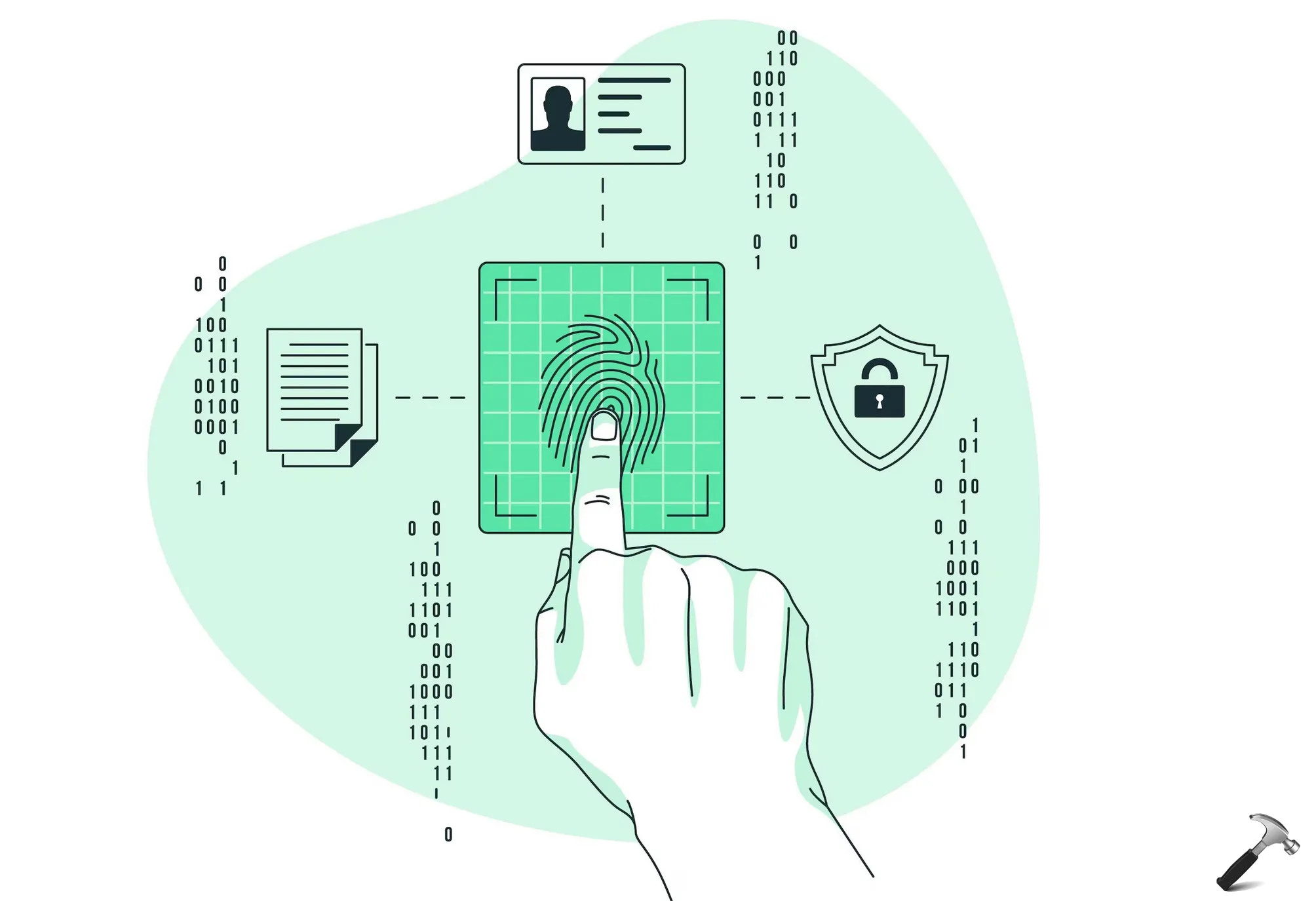В Windows 11 Microsoft представила обновленную панель задач и меню «Пуск». Windows 11 отображает значки программ, включая кнопку «Пуск», в центре панели задач, а не слева. Кроме того, значки поиска, виджетов , представления задач и чата по умолчанию отображаются на панели задач, но их можно отключить.
Windows 11 не предлагает настройки для изменения размера значков по умолчанию на панели задач. Конечно, вы можете изменить масштабирование в приложении «Настройки» , но при этом изменится размер всех значков (не только значков на панели задач), текста (везде) и других элементов, которые большинство людей не хочет изменять.
![]()


К счастью, есть обходной путь для изменения размера значков на панели задач в Windows 11. Это тоже довольно просто. Все, что вам нужно сделать, это открыть реестр и изменить значение.
Изменить размер значков программ на панели задач Windows 11
Следуйте приведенным ниже инструкциям, чтобы изменить размер значков панели задач в Windows 11.
ВАЖНО: Изменение размера значков панели задач также изменяет размер панели задач соответственно. То есть, если вы увеличиваете размер значков, размер панели задач также будет автоматически увеличиваться для размещения значков большего размера и наоборот. Итак, да, это руководство также можно использовать для увеличения или уменьшения панели задач .
Шаг 1. Используйте поиск «Пуск» на панели задач, чтобы открыть редактор реестра.
Если вы получили запрос на подтверждение учетной записи пользователя, нажмите кнопку «Да» , чтобы открыть редактор реестра.

Шаг 2. В адресной строке редактора реестра скопируйте и вставьте следующий путь и нажмите клавишу Enter.
HKEY_CURRENT_USERSoftwareMicrosoftWindowsCurrentVersionExplorerAdvanced


Шаг 3: Теперь с правой стороны вам нужно создать новое значение. Для этого щелкните правой кнопкой мыши пустое место (с правой стороны), нажмите «Создать», а затем нажмите «Значение DWORD (32-разрядное)».
Назовите новое значение TaskbarSi.


Шаг 4: Наконец, дважды щелкните на TaskbarSi значения, установите 0 для малых, 1 для средних и 2 больших иконок.
Нажмите кнопку ОК, чтобы применить.

Шаг 5: Вам необходимо перезагрузить компьютер или перезапустить проводник, чтобы увидеть изменения.
Используйте масштабирование дисплея, чтобы изменить размер всех значков и других элементов в Windows 11
Масштабирование дисплея позволяет увеличивать или уменьшать размер значков, меню, текста и других элементов. Вот как это сделать.
Шаг 1. Щелкните правой кнопкой мыши пустое место на рабочем столе и выберите «Параметры экрана», чтобы открыть «Настройки» > «Система» > «Экран».

Шаг 2. Здесь, с правой стороны, в разделе «Масштаб и макет» выберите масштаб из раскрывающегося списка, чтобы применить его. Значение масштаба по умолчанию — 100%. Мы предлагаем вам выбрать масштаб, рекомендованный Windows 11.

https://www.youtube.com/watch?v=ptT1Qt-ZRCI
Source: https://ip-calculator.ru/blog/windows-11/kak-izmenit-razmer-znachkov-paneli-zadach-v-windows-11/
 windows11pc.ru
windows11pc.ru